Certains utilisateurs ont signalé de fréquents plantages BSOD qui indiquent que l' index APC n'est pas le principal coupable. La plupart des utilisateurs concernés rapportent que les plantages BSOD se produisent sans raison apparente. La plupart du temps, un crash BSOD qui pointe vers la discordance d'index APC dans le fichier de vidage est considéré comme un problème matériel, mais ce n'est pas toujours le cas.
Un grand nombre de logiciels (pilotes et applications tierces) peuvent contribuer à une panne BSOD causée par une discordance d'index APC. Un déclencheur assez courant du BSOD APC Index Mismatch est lorsque les utilisateurs essaient d'utiliser une webcam avec Skype. D'autres utilisateurs rapportent qu'ils obtiennent généralement des plantages BSOD APC Index Mismatch lorsqu'ils jouent à des jeux vidéo ou exécutent une autre activité exigeante en ressources.

APC est un acronyme pour Asynchronous Procedure Call - une fonction conçue pour s'exécuter en dehors et séparément du programme principal lorsque certaines circonstances sont réunies. C'est pourquoi BSOD plante en pointant vers la discordance d'index APC car le coupable ne se produira qu'après ou pendant le processus de démarrage.
L'erreur APC Index Mismatch est généralement un indicateur d'une incohérence dans le nombre de processus qui sont entrés dans une zone d'opérations où le programme est en cours d'exécution et le nombre de processus restants. L'erreur APC Index Mismatch est essentiellement le système d'exploitation qui vous dit qu'aucun logiciel ne peut fonctionner sans risque d'endommager le système - d'où le crash BSOD (Blue Screen of Death).
Si vous êtes actuellement aux prises avec des plantages BSOD de non-concordance d'index APC , les correctifs suivants peuvent vous aider. Vous trouverez ci-dessous une collection de méthodes que d'autres utilisateurs dans une situation similaire ont utilisées pour résoudre le problème de leur côté. Veuillez suivre chaque méthode dans l'ordre jusqu'à ce que vous rencontriez une solution efficace pour votre situation particulière. Commençons
Méthode 1: mise à jour vers la dernière version de Windows 10
Si votre système plante avec le BSOD APC Index Mismatch lors de l'utilisation de votre webcam via Skype sur Windows 10, le correctif est extrêmement simple. Il vous suffit d'appliquer toutes les mises à jour Windows actuellement en attente.
Initialement, l' erreur de non- concordance d'index APC associée à Skype a été générée par un bogue interne introduit avec une mise à jour Windows. Heureusement, le problème a été rapidement résolu - d'abord par une version Fast Ring et depuis le début de 2018 par une mise à jour Windows standard.
Pour mettre à jour Windows 10 OS à la dernière version, ouvrez une boîte , en appuyant sur la touche + R de Windows . Ensuite, tapez " ms-settings: windowsupdate " et appuyez sur Entrée pour ouvrir l'écran Windows Update. Enfin, cliquez sur Rechercher les mises à jour et suivez les invites à l'écran pour installer toutes les mises à jour en attente. En fonction du nombre de mises à jour en attente dont vous disposez, votre PC peut redémarrer à plusieurs reprises.

Méthode 2: installer une version plus récente de Realtek High Definition
Apparemment, la non- concordance d'index APC peut être causée par un pilote de fonction audio haute définition Realtek obsolète ou corrompu . Certains utilisateurs se trouvant dans une situation similaire ont réussi à empêcher les plantages BSOD APC Index Mismatch de se reproduire en réinstallant le pilote audio Realtek.
Si votre incompatibilité d'index BSOD APC pointe vers le RTKVHD64.SYS , un voyage vers la page de téléchargement de Realtek empêchera probablement les plantages BSOD de se reproduire. Pour ce faire, visitez ce lien ( ici ) et téléchargez la dernière version du pilote Realtek High Definition Audio en fonction de l'architecture de votre système d'exploitation.

Une fois le pilote téléchargé, suivez les invites à l'écran pour l'installer sur votre système, puis redémarrez votre système pour terminer le processus.
Au prochain démarrage, surveillez votre PC pour tout crash BSOD. S'ils se produisent toujours, passez aux autres méthodes ci-dessous.
Méthode 3: Utilisation du pilote audio Windows de base
Si vous pensez que le problème est causé par votre pilote audio, il existe une autre stratégie de réparation qui semble avoir donné des résultats pour de nombreux utilisateurs dans une situation similaire. Il s'avère que certains modèles d'ordinateurs portables planteront BSOD avec l' incompatibilité d'index APC lorsque le fichier Audiodg.exe est utilisé. C'est une occurrence typique avec les modèles Dell.
Certains utilisateurs concernés ont découvert que la désinstallation du pilote Realtek Audio et l'utilisation du pilote Windows Base Audio ont entraîné l'arrêt des plantages BSOD. Voici un guide rapide sur la façon de procéder:
- Appuyez sur la touche Windows + R pour ouvrir une fenêtre Exécuter. Ensuite, tapez « devmgmt.msc» et appuyez sur Entrée pour ouvrir l' écran Gestionnaire de périphériques .

- Dans le Gestionnaire de périphériques , faites défiler vers le bas et développez le menu déroulant Contrôleurs son, vidéo et jeu .
- Cliquez avec le bouton droit sur Realtek High Definition Audio et choisissez Désinstaller le périphérique.
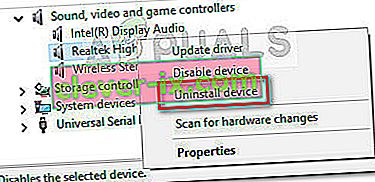
- Fermez le Gestionnaire de périphériques et appuyez sur la touche Windows + R pour ouvrir une autre boîte d' exécution . Ensuite, tapez " appwiz.cpl " et appuyez sur Entrée pour ouvrir Programmes et fonctionnalités .

- Dans Programmes et fonctionnalités, faites défiler la liste et identifiez Realtek High Definition Audio Driver . Une fois que vous avez fait, cliquez dessus avec le bouton droit de la souris et choisissez Désinstaller . Ensuite, suivez les invites à l'écran pour supprimer le pilote Realtek de votre système.
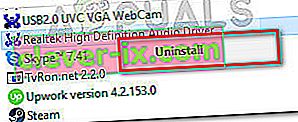
- Une fois le pilote Realtek complètement désinstallé, redémarrez votre ordinateur afin de permettre à Windows de combler le vide avec le pilote audio de base Windows. Au démarrage de l'imbrication, revenez au Gestionnaire de périphériques et voyez si le pilote de base audio Windows est répertorié sous Contrôleur audio, vidéo et jeu.
- Une fois que vous confirmez que le pilote de base audio Windows est en place, surveillez votre PC et voyez si vous continuez à obtenir des plantages BSOD APC Index Mismatch .
Si vous continuez à obtenir la même erreur BSOD APC Index Mismatch suivie d'un plantage, continuez avec les autres méthodes ci-dessous.
Méthode 4: s'assurer que tous les pilotes sont correctement installés
L' erreur de non- concordance d'index APC est parfois attribuée au matériel défectueux car un pilote est manquant ou mal installé. Il est également possible qu'un nouveau matériel que vous avez récemment installé ne soit pas entièrement compatible avec votre ordinateur et soit à l'origine du blocage du BSOD APC Index Mismatch .
Pour exclure la possibilité qu'un pilote défectueux soit à l'origine du problème, assurez-vous que tous les périphériques installés utilisent les pilotes appropriés. Le moyen le plus rapide de le faire est d'utiliser le Gestionnaire de périphériques. Voici un guide rapide pour vous assurer que tous vos pilotes sont correctement installés:
- Appuyez sur la touche Windows + R pour ouvrir une commande Exécuter . Ensuite, tapez « devmgmt.msc » et appuyez sur Entrée pour ouvrir le Gestionnaire de périphériques .

- Dans le Gestionnaire de périphériques, faites défiler la liste des périphériques et voyez si vous pouvez repérer un périphérique doté d'une icône jaune. Cela indique que le pilote doit être mis à jour, qu'il est mal installé ou qu'il est incompatible avec le matériel.
- Si vous voyez des occurrences de ce type, cliquez dessus avec le bouton droit de la souris et cliquez sur Mettre à jour le pilote . Une fois que WU met à jour le pilote, redémarrez votre ordinateur.
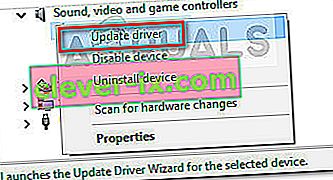 Remarque: Si Windows Update ne parvient pas à trouver une version plus récente du pilote marquée du point d'interrogation jaune, recherchez le pilote manuellement en ligne ou cliquez sur Désinstaller le périphérique et supprimez physiquement le matériel de votre ordinateur.
Remarque: Si Windows Update ne parvient pas à trouver une version plus récente du pilote marquée du point d'interrogation jaune, recherchez le pilote manuellement en ligne ou cliquez sur Désinstaller le périphérique et supprimez physiquement le matériel de votre ordinateur. - Vérifiez si vous rencontrez les mêmes plantages BSOD de non-concordance d'index APC au prochain démarrage. Si votre PC ne plante plus avec le code d'erreur APC Index Mismatch pendant la désinstallation du pilote, vous devrez peut-être contacter le fabricant du matériel pour obtenir de l'aide.
Si cette méthode n'était pas applicable ou si vous rencontrez toujours une discordance d'index APC même après la mise à jour de tous vos pilotes à partir du Gestionnaire de périphériques , continuez avec la méthode ci-dessous.
Méthode 5: Désinstaller le pilote Display Link (le cas échéant)
Un certain nombre d'utilisateurs ont signalé que les plantages du BSOD APC Index Mismatch se sont complètement arrêtés après avoir désinstallé les pilotes Display Link.
DisplayLink peut être un excellent logiciel à utiliser si vous souhaitez utiliser un moniteur supplémentaire pour une productivité accrue. Cependant, il existe de nombreux rapports de problèmes d'incompatibilité conduisant à un plantage de BSOD sous Windows 10. Certains utilisateurs qui luttent pour empêcher les plantages BSOD de non concordance d'index APC ont réussi à résoudre le problème en désinstallant le pilote DisplayLink . Voici un guide rapide sur la façon de procéder:
- Ouvrez une boîte , en appuyant sur la touche + R de Windows . Ensuite, tapez " appwiz.cpl " et appuyez sur Entrée pour ouvrir Programmes et fonctionnalités .

- Dans Programmes et fonctionnalités , faites défiler la liste des applications et recherchez le logiciel DisplayLink Core. Une fois que vous avez fait, cliquez dessus avec le bouton droit de la souris et choisissez Désinstaller , puis suivez les instructions à l'écran pour le supprimer de votre système.
- Une fois le logiciel désinstallé, visitez ce lien ( ici ) et téléchargez DisplayLink Installation Cleaner. Une fois le téléchargement terminé, exécutez le logiciel pour nettoyer les fichiers DisplayLink restants et redémarrez votre ordinateur.
Au démarrage suivant, vérifiez si les plantages BSOD de non-concordance d'index APC ont été résolus. Si vous rencontrez toujours les mêmes symptômes, passez aux méthodes finales.
Méthode 6: revenir aux fréquences RAM, CPU ou GPU par défaut (le cas échéant)
Comme prévu, ce problème peut également être causé par un composant matériel défectueux. La plupart du temps, l'instabilité des composants matériels est due à l'overclocking. Si vous ne savez pas ce qu'est l'overclocking, votre système n'est probablement pas overclocké.
Mais si vous avez overclocké les fréquences de votre CPU, GPU ou RAM, vous voudrez peut-être revenir aux fréquences par défaut et voir que vous rencontrez les mêmes plantages BSOD APC Index Mismatch BSOD . Si vous constatez que votre système ne plante plus pendant que les fréquences de stock sont appliquées, vous pouvez recommencer à augmenter lentement les fréquences (mais ne vous approchez pas du seuil précédent).
Si vous n'avez pas de système overclocké ou si vous avez déterminé que les fréquences personnalisées n'entraînaient pas le blocage du BSOD d'index APC , passez à la méthode finale.
Méthode 7: nettoyer Windows Reset ou réinstaller
Après avoir essayé toutes les solutions de contournement du livre, certains utilisateurs ont décidé d'effectuer une nouvelle installation (ou une réinitialisation). Bien que ce ne soit pas idéal, cela semblait fonctionner pour de nombreux utilisateurs qui n'avaient pas le choix.
Si vous utilisez Windows 10, vous pouvez même conserver certains de vos fichiers personnels en effectuant une réinitialisation et en choisissant de conserver vos fichiers personnels (photos, vidéos, musique et préférences utilisateur). Si vous décidez de faire une réinitialisation de Windows 10, suivez ce lien ( ici ). Sinon, vous pouvez opter pour une réinstallation propre en utilisant ce lien ( ici ).

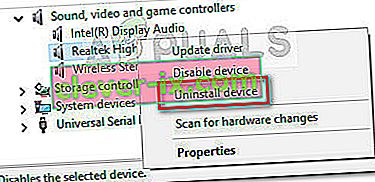

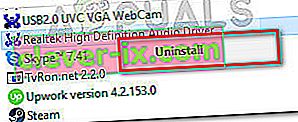
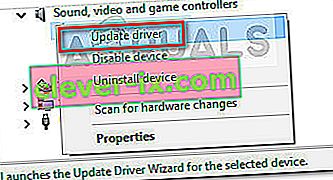 Remarque: Si Windows Update ne parvient pas à trouver une version plus récente du pilote marquée du point d'interrogation jaune, recherchez le pilote manuellement en ligne ou cliquez sur Désinstaller le périphérique et supprimez physiquement le matériel de votre ordinateur.
Remarque: Si Windows Update ne parvient pas à trouver une version plus récente du pilote marquée du point d'interrogation jaune, recherchez le pilote manuellement en ligne ou cliquez sur Désinstaller le périphérique et supprimez physiquement le matériel de votre ordinateur.

